[記録/再生のオプション] ダイアログ
EasyBuilder ビュー
[記録/再生のオプション] ダイアログでは、個々のビジョンシステムやエミュレータの記録/再生の設定を行うことができます。このダイアログで設定を行った後、取り込んだ画像の記録と再生を行うことができます。画像は、PC 上の指定した記録フォルダに保存されます。
- [オプション] ダイアログの [記録] パネルは、[記録] オプションを初めて実行する前に、その初期値を設定するために使用します。
- [記録] オプションを初めて実行した後、[オプション] ダイアログの [記録] パネルで行った変更は、アクティブなビジョンシステムまたはエミュレータの [記録/再生のオプション] ダイアログから [初期値に戻す] を選択しない限り、[記録/再生のオプション] ダイアログには反映されません。
- In-Sight カラービジョンシステムでは、1/4 解像度の画像は記録できません。カラービジョンシステムの [記録/再生のオプション] ダイアログで 1/4 解像度の画像を記録するように設定した場合、実際に記録される画像は 1/2 解像度の画像です。
- [記録/再生のオプション] ダイアログボックスは、ビジョンシステムに装着された SD カードをサポートしません。
[記録/再生のオプション] ダイアログを表示するには
次のいずれかの操作を行います。
- [画像] メニューで、[記録/再生のオプション] をクリックします。
- EasyBuilder ツールバーで、[記録/再生のオプション] ボタン
 をクリックします。
をクリックします。 - CTRL+T キーを押します。
- [画像の設定] 設定ペインで [PCから画像をロード] をクリックします。
- フィルムストリップの設定ペインで [再生] をクリックします。
[記録] タブの設定項目

-
[記録フォルダ]: 画像を保存するためのディレクトリを指定します。
注 : 記録フォルダのサブディレクトリとして、Good フォルダと Bad フォルダが作成されます。 - [画像カウント]: [記録フォルダにすべての画像を記録する] を選択している場合、[画像カウント] には、記録フォルダに保存されている画像の数が表示されます。[記録フォルダにすべての画像を記録する] が選択されていない場合、[画像カウント] には、Good/Bad フォルダに保存されている画像の数が表示されます。
- [ファイル名のフォーマット]: 記録画像のファイル名のフォーマットとファイルの種類。
- [接頭語]: 記録画像のファイル名の接頭辞。
- [フォーマット]: 記録画像のファイル名のフォーマット。[フォーマット] オプションは、[Index] と [DateTime] です。
- [ファイル形式]: 記録画像のファイルの種類。選択できるファイルの種類は、[ビットマップファイル (*.bmp)] と [JPEG ファイル (*.jpg)] です。
- 例: [フォーマット] および [ファイル形式] ドロップダウンリストで選択した [ファイル名のフォーマット] オプションに基づいて、記録画像ファイルの命名規則の例が表示されます。
- [最大保存数]: 記録フォルダに保存する画像の最大数。(1 ~ 10,000、デフォルト 10,000)
-
[画像の解像度]: 画像の記録時に使用する In-Sight ビジョンシステムの解像度を指定します。記録が完了すると、ビジョンシステムの解像度は [画像の設定] ダイアログで設定した元の設定に戻ります。保存する画像の解像度として指定できるのは、フルアクセス、ハーフ (1/2)、クォーター (1/4) です。デフォルトの解像度はフルアクセスです。
注 :- ビジョンシステムがフル解像度をサポートしていない場合、このオプションをドロップダウンリストから選択することはできません。
- この設定は、ビジョンシステムがオンラインのときにのみ使用できます。ビジョンシステムがオフラインのときに記録された画像はすべて、フル解像度で記録されます。
-
[ビット深度]: カラー画像を記録するときのビット深度を指定します ([16 ビット] または [24 ビット]。デフォルト = [24 ビット])。
注 :- このオプションは、カラー In-Sight ビジョンシステムでのみ使用可能になります。
- JPEG (*.jpg) 画像は常に 24 ビット深度で記録されます。16 ビットで記録する必要がある場合、ビットマップファイル (*.bmp) で画像を記録してください。
-
[記録フォルダのクリア]: [記録された画像の削除]ダイアログが開かれます。このダイアログでは、記録フォルダ、Good フォルダ、および Bad フォルダから画像を削除することができます。
 注 : 記録フォルダと再生フォルダが同じ場合、記録フォルダを選択すると、再生フォルダの画像もすべて削除されます。
注 : 記録フォルダと再生フォルダが同じ場合、記録フォルダを選択すると、再生フォルダの画像もすべて削除されます。 -
[Good/Bad フォルダのクリア]: [記録された画像の削除] ダイアログが開かれます。このダイアログでは、記録フォルダ、Good フォルダ、および Bad フォルダから画像を削除することができます。
 注 : 記録フォルダと再生フォルダが同じ場合、記録フォルダを選択すると、再生フォルダの画像もすべて削除されます。
注 : 記録フォルダと再生フォルダが同じ場合、記録フォルダを選択すると、再生フォルダの画像もすべて削除されます。 - [PASS/FAIL の振り分け]: ジョブの全体的な成功/失敗ステータスに基づいて、画像を特定のフォルダに振り分けます。
- [記録フォルダにすべての画像を記録する]: すべての画像を記録フォルダに記録します。成功/失敗の振り分けは無効になります。
- [PASS 画像を Good フォルダに記録する]: 成功 (PASS) した画像を Good フォルダに記録します。
- [FAIL 画像を Bad フォルダに記録する]: 失敗 (FAIL) した画像を Bad フォルダに記録します。
- [PASS/FAIL に応じて画像を Good/Bad フォルダに振り分ける]: 成功 (PASS) した画像を Good フォルダに、失敗 (FAIL) した画像を Bad フォルダに振り分け、記録します。
- [記録/再生の前に、常にこのダイアログを表示する]: このチェックボックスをオンにすると、画像を記録または再生する前に [記録/再生のオプション] ダイアログが開きます。
- [初期値に戻す]: [記録フォルダ]、[最大保存数]、[画像の解像度]、および [ファイル名のフォーマット] 設定を、[オプション] ダイアログの [記録] パネルの現在の設定に一致するようにリセットします。[記録] タブと [再生] タブの残りの設定は、デフォルトに戻ります。
[再生] タブの設定項目
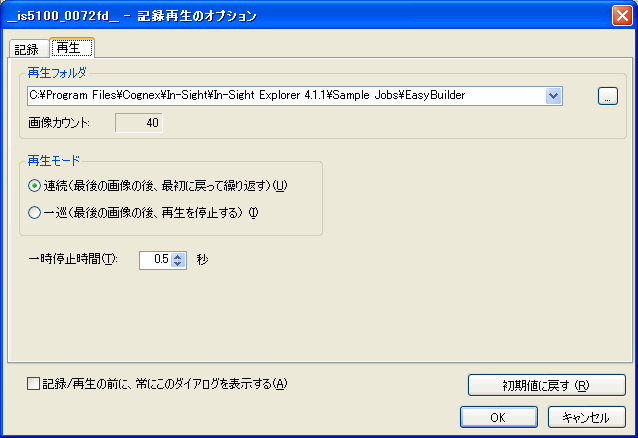
- [再生フォルダ]: 再生する画像の保存されているディレクトリを指定します。
- [画像カウント]: 再生フォルダに保存されている画像の数を示します。
-
[再生モード]: [画像] メニューまたは EasyBuilder ツールバーの [再生] を選択したときの画像の表示方法を決めます。画像はアルファベット順に再生され、次に番号順に再生されます。画像の再生を一時停止した後に [再生] を選択する場合は、[再生] を選択すると、最後に表示された画像から再生が再開されます。[画像] メニューから [最初の画像] を選択するか、[記録/再生] ツールバーの [最初の画像] を選択すると、始めから再生が開始されます。
注 : ビジョンシステムがオンラインモードのときに画像の再生ができるようにするには、[画像の設定] ステップの [トリガ] パラメータが [外部]、[手動]、または [ネットワーク] に設定されている必要があります。- [連続]: 再生フォルダに保存されている画像を連続再生します。
- [一巡]: 再生フォルダに保存されている画像を 1 回だけ再生します。
- [一時停止時間]: ある画像を再生してから次の画像を再生するまでの時間遅延 (0 ~ 60 秒、デフォルト = 0.5)。
- [記録/再生の前に、常にこのダイアログを表示する]: このチェックボックスをオンにすると、画像を記録または再生する前に [記録/再生のオプション] ダイアログが開きます。
- [初期値に戻す]: [記録フォルダ]、[最大保存数]、[画像の解像度]、および [ファイル名のフォーマット] 設定を、[オプション] ダイアログの [記録] パネルの現在の設定に一致するようにリセットします。[記録] タブと [再生] タブの残りの設定は、デフォルトに戻ります。
スプレッドシートビュー
[記録/再生のオプション] ダイアログでは、個々のビジョンシステムやエミュレータの記録/再生の設定を行うことができます。このダイアログで設定を行った後、取り込んだ画像の記録と再生を行うことができます。画像は、PC 上の指定した記録フォルダに保存されます。
[記録/再生のオプション] ダイアログを表示するには
- [画像] メニューで、[記録/再生のオプション] をクリックします (または、[記録/再生] ツールバーの [記録/再生のオプション] ボタン
 をクリックするか、CTRL+T キーを押します)。
をクリックするか、CTRL+T キーを押します)。
[記録] タブの設定項目

-
[記録フォルダ]: 画像を保存するためのディレクトリを指定します。
注 : 記録フォルダのサブディレクトリとして、Good フォルダと Bad フォルダが作成されます。 - [画像カウント]: [監視セルを使用しない (記録フォルダにすべて記録する)] を選択している場合、[画像カウント] には、記録フォルダに保存されている画像の数が表示されます。それ以外の振り分け方法を選択している場合、[画像カウント] には、Good/Bad フォルダに保存されている画像の数が表示されます。
- [ファイル名のフォーマット]: 記録画像のファイル名のフォーマットとファイルの種類。
- [接頭語]: 記録画像のファイル名の接頭辞。
- [フォーマット]: 記録画像のファイル名のフォーマット。[フォーマット] オプションは、[Index] と [DateTime] です。
- [ファイル形式]: 記録画像のファイルの種類。選択できるファイルの種類は、[ビットマップファイル (*.bmp)] と [JPEG ファイル (*.jpg)] です。
- 例: [フォーマット] および [ファイル形式] ドロップダウンリストで選択した [ファイル名のフォーマット] オプションに基づいて、記録画像ファイルの命名規則の例が表示されます。
- [最大保存数]: 記録フォルダに保存する画像の最大数。(1 ~ 10,000、デフォルト 10,000)
-
[画像の解像度]: 画像の記録時に使用する In-Sight ビジョンシステムの解像度を指定します。記録が完了すると、ビジョンシステムの解像度は [画像の設定] ダイアログで設定した元の設定に戻ります。保存する画像の解像度として指定できるのは、フルアクセス、ハーフ (1/2)、クォーター (1/4) です。デフォルトの解像度はフルアクセスです。
注 : ビジョンシステムがフル解像度をサポートしていない場合、このオプションをドロップダウンリストから選択することはできません。 -
[ビット深度]: カラー画像を記録するときのビット深度を指定します ([16 ビット] または [24 ビット]。デフォルト = [24 ビット])。
注 :- このオプションは、カラー In-Sight ビジョンシステムでのみ使用可能になります。
- JPEG (*.jpg) 画像は常に 24 ビット深度で記録されます。16 ビットで記録する必要がある場合、ビットマップファイル (*.bmp) で画像を記録してください。
-
[記録フォルダのクリア]: [記録された画像の削除] ダイアログが開かれます。このダイアログでは、記録フォルダ、Good フォルダ、および Bad フォルダから画像を削除することができます。
 注 : 記録フォルダと再生フォルダが同じ場合、記録フォルダを選択すると、再生フォルダの画像もすべて削除されます。
注 : 記録フォルダと再生フォルダが同じ場合、記録フォルダを選択すると、再生フォルダの画像もすべて削除されます。 -
[Good/Bad フォルダのクリア]: [記録された画像の削除] ダイアログが開かれます。このダイアログでは、記録フォルダ、Good フォルダ、および Bad フォルダから画像を削除することができます。
 .注 : 記録フォルダと再生フォルダが同じ場合、記録フォルダを選択すると、再生フォルダの画像もすべて削除されます。
.注 : 記録フォルダと再生フォルダが同じ場合、記録フォルダを選択すると、再生フォルダの画像もすべて削除されます。 -
[監視セルによる振り分け]: 監視セルの値に基づいて、画像を特定のフォルダに保存します。
注 : In-Sight で類似の効果を持つ監視セルが 3 つあります ([ジョブの PASS/FAIL] セル、[フィルムストリップ] 監視セル および [記録/再生] の監視セル)。これらの 3 つの監視セルを個々に設定し、異なる機能を制御することができます。- [監視セルを使用しない (記録フォルダにすべて記録する)]: すべての画像を記録フォルダに記録します。[監視セル] は無効になります。
- [監視セルの値が 0 でない場合、Good フォルダに記録する]: 画像取り込みの際に、監視セルがゼロ以外の数値を含んでいた場合、画像は Good フォルダに保存されます。画像取り込みの際に、監視セルがゼロまたは #ERR を含んでいた場合、画像は記録されません。
- [監視セルの値が 0 または #ERR の場合、Bad フォルダに記録]: 画像取り込みの際に、監視セルがゼロまたは #ERR を含んでいた場合、画像は Bad フォルダに保存されます。画像取り込みの際に、監視セルがゼロまたは #ERR を含んでいなかった場合、画像は記録されません。
- [監視セルの値に応じて Good/Bad フォルダに振り分ける]: 画像取り込みの際に、監視セルがゼロ以外の数値を含んでいた場合、画像は Good フォルダに保存されます。画像取り込みの際に、監視セルがゼロまたは #ERR を含んでいた場合、画像は Bad フォルダに保存されます。
- [監視セル]: 監視対象のセルを示します。
- [セルの選択]: このボタンをクリックするとセル選択モードに切り替わり、画像を Good または Bad フォルダに保存するかどうかを判断するための監視セルを参照することができます。
- [記録/再生の前に、常にこのダイアログを表示する]: このチェックボックスをオンにすると、画像を記録または再生する前に [記録/再生のオプション] ダイアログが開きます。
- [初期値に戻す]: [記録フォルダ]、[最大保存数]、[画像の解像度]、および [ファイル名のフォーマット] 設定を、[オプション] ダイアログの [記録] パネルの現在の設定に一致するようにリセットします。[記録] タブと [再生] タブの残りの設定は、デフォルトに戻ります。
[再生] タブの設定項目
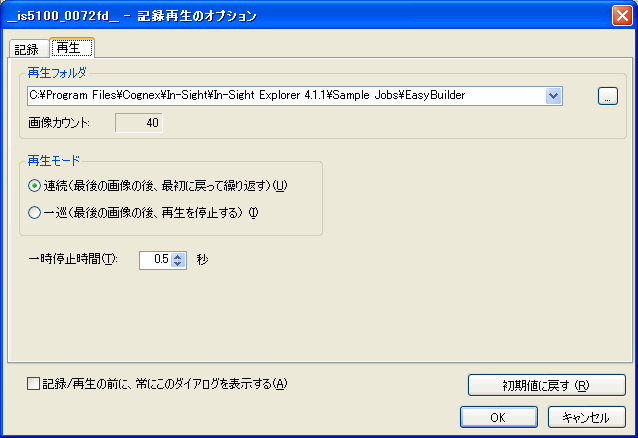
- [再生フォルダ]: 再生する画像の保存されているディレクトリを指定します。
- [画像カウント]: 再生フォルダに保存されている画像の数を示します。
-
[再生モード]: [画像] メニューまたは [記録/再生] ツールバーの [再生] を選択したときの画像の表示方法を決めます。画像はアルファベット順に再生され、次に番号順に再生されます。画像の再生を一時停止した後に [再生] を選択する場合は、[再生] を選択すると、最後に表示された画像から再生が再開されます。[画像] メニューから [最初の画像] を選択するか、[記録/再生] ツールバーの [最初の画像] を選択すると、始めから再生が開始されます。
注 : ビジョンシステムがオンラインモードのときに画像の再生ができるようにするには、AcquireImage 関数の [トリガ] パラメータが [外部]、[手動]、または [ネットワーク] に設定されている必要があります。- [連続]: 再生フォルダに保存されている画像を連続再生します。
- [一巡]: 再生フォルダに保存されている画像を 1 回だけ再生します。
- [一時停止時間]: ある画像を再生してから次の画像を再生するまでの時間遅延 (0 ~ 60 秒、デフォルト = 0.5)。
- [記録/再生の前に、常にこのダイアログを表示する]: このチェックボックスをオンにすると、画像を記録または再生する前に [記録/再生のオプション] ダイアログが開きます。
- [初期値に戻す]: [記録フォルダ]、[最大保存数]、[画像の解像度]、および [ファイル名のフォーマット] 設定を、[オプション] ダイアログの [記録] パネルの現在の設定に一致するようにリセットします。[記録] タブと [再生] タブの残りの設定は、デフォルトに戻ります。